VPN là gì và nó hoạt động như thế nào?
VPN là một thuật ngữ được sử dụng để mô tả một hệ thống tạo liên lạc giữa hai máy tính trong một kênh bảo mật an toàn bất kể chúng ở xa cách nào. Ở đây, kênh bảo mật có nghĩa là bạn có thể chuyển đổi an toàn qua mạng công cộng.
Hiểu nôm na, VPN là một công nghệ mà bạn cần có hai máy tính, cả hai đều có thể được đặt tại các nơi riêng biệt, và có một kỹ thuật mã hóa để bắt đầu giao tiếp an toàn giữa các kênh. Chức năng của cơ chế mã hóa là làm cho dữ liệu hoặc thông điệp được mã hóa để không thể giải mã thông điệp của bạn truyền đi được. Nếu không ai hiểu được bạn đang nói gì với bạn bè của bạn ở một quốc gia khác thì được gọi là bảo mật riêng tư, đây là lý do tại sao gọi nó là VPN hay mạng riêng ảo VPN
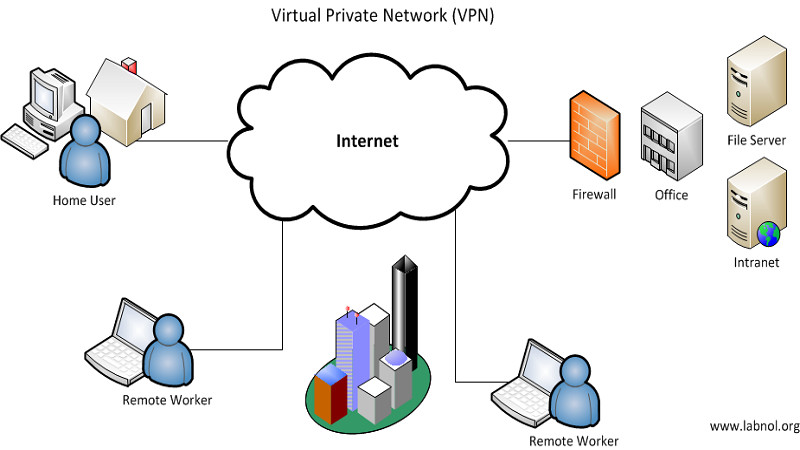
Ví dụ rằng máy tính của bạn nằm ở một nơi nào đó ở Việt Nam và bạn muốn kết nối VPN với bạn bè của bạn ở California, Hoa Kỳ. Lúc đầu, bạn phải thiết lập các cài đặt VPN trong máy tính của bạn bằng cách cho phép giao tiếp diễn ra chỉ giữa bạn và người đó. Dưới đây chúng tôi sẽ chỉ ra cho cách thiết lập VPN trong Windows.
Cách tạo mạng riêng ảo VPN
- Có hai cách để bắt đầu xây dựng mạng riêng ảo VPN cho riêng bạn. Một là liên hệ với IPS của bạn và yêu cầu họ cung cấp dịch vụ VPN từ máy tính của bạn đến vị trí nơi bạn muốn giao tiếp.
- Cách thứ hai là tự xây dựng nó. Nếu bạn thích cách tiếp cận đầu tiên, bạn không phải lo lắng về bất kỳ bộ phận kỹ thuật nào. Nhưng nếu bạn muốn tự xây dựng nó từ đầu thì bạn cần thực hiện theo các hướng dẫn sau:
- Xác định các máy tính sẽ được kết nối bằng VPN
- Xác định giao thức mà bạn muốn mã hóa tin nhắn của mình
- Tìm IP của máy chủ truy cập từ xa. Đây phải là một IP công cộng.
– Bạn phải có tên người dùng và mật khẩu để truy cập máy chủ truy cập từ xa. Quản trị viên RAS sẽ cung cấp cho bạn tên người dùng và mật khẩu. Bạn chỉ cần sử dụng chúng để truy cập vào máy chủ từ xa. Khi RAS xác minh danh tính của bạn, bạn sẽ có quyền truy cập để sử dụng mạng từ xa.
– Sau khi tạo mạng riêng ảo VPN, bạn có thể tinh chỉnh cài đặt của nó bằng cách mở biểu tượng kết nối trong màn hình của bạn. Chỉ cần mở biểu tượng kết nối và sau đó nhấp vào “Mạng”. Tiếp theo, bạn sẽ tìm thấy tùy chọn để chọn PPTP hoặc L2TP làm phương pháp đường hầm của bạn.
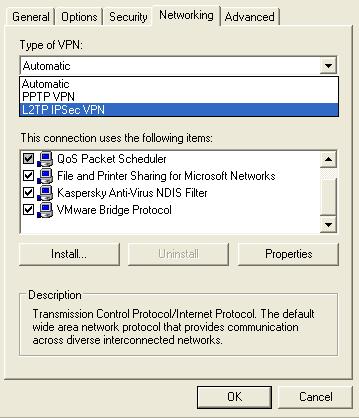
Vì vậy, mục đích chính của việc sử dụng kết nối VPN là truy cập vào mạng từ xa thông qua các mạng công cộng như Internet hoặc đường dây điện thoại.
Cách chọn giao thức mạng riêng ảo VPN
Thông thường có hai phương pháp mạng riêng ảo VPN phổ biến (PPTP và L2TP) mà mọi người sử dụng để kết nối với VPN. Trước khi chọn phương pháp ưa thích, bạn cần phải biết lợi ích của mỗi phương pháp:
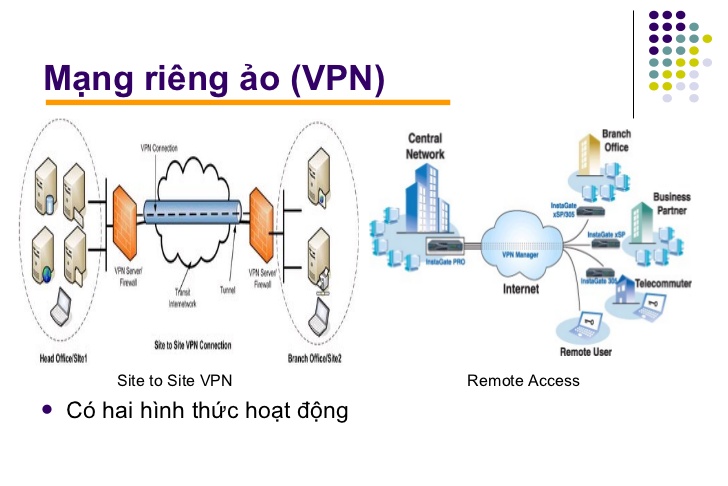
PPTP về cơ bản là một phiên bản nâng cao của giao thức PPP (điểm-điểm). Hãy nhớ rằng PPTP và L2TP chỉ là các chế độ đường hầm mà trở nên an toàn bằng cách sử dụng cơ chế mã hóa dữ liệu. L2TP an toàn hơn PPTP vì nó sử dụng IPsec làm cơ chế mã hóa của nó. Nếu bạn chỉ chọn một trong hai chế độ làm giải pháp VPN của bạn thì nó không chọn mã hóa theo mặc định, trừ khi bạn sử dụng IPSec làm cơ chế mã hóa của mình. Vì vậy, phần quan trọng chính để đảm bảo bảo mật dữ liệu là chọn một cơ chế mã hóa. Nếu VPN của bạn cần hỗ trợ bất kỳ giao thức Internet nào thì bạn phải truy cập L2TP vì PPTP chỉ hỗ trợ IP chứ không phải tất cả các giao thức. IPSec tự hoạt động ở hai chế độ, mỗi chế độ đều có những ưu điểm và nhược điểm riêng. Hai chế độ của IPSec là chế độ truyền tải và chế độ đường hầm. Nếu bạn chọn chế độ truyền tải thì chỉ dữ liệu sẽ được mã hóa chứ không phải tiêu đề của IP. Ngoài ra, chế độ đường hầm của VPN mã hóa toàn bộ gói tin IP cùng với dữ liệu và sau đó thêm vào nó một tiêu đề mới để truyền tải. Đó là lý do tại sao đường hầm an toàn hơn chế độ truyền tải.
Xem thêm Top 20 Windows Server bảo mật tốt nhất
Xây dựng mạng riêng ảo VPN với Windows XP
Bằng cách sử dụng phương pháp sau, bạn có thể tạo mạng riêng ảo VPN của riêng mình bằng các cửa sổ Vista, 7 và 8.
- Mở trình hướng dẫn kết nối mới từ Network Connections và nhấn Next.
- Chọn kết nối với mạng của tôi tại nơi làm việc
- Chọn kết nối mạng riêng ảo
- Đặt tên cho nó và sau đó đặt địa chỉ IP của máy chủ truy cập từ xa (RAS).
- Nhấn Next và Finish. Chọn tùy chọn “thêm lối tắt cho màn hình này vào máy tính để bàn của tôi”
- Chọn tùy chọn tạo mạng mới
Lợi ích của mạng riêng ảo VPN
- Nó giúp thiết lập kết nối bảo mật hiệu quả về chi phí giữa hai mạng hoặc máy tính bằng cách sử dụng mạng công cộng.
- Người dùng từ xa có thể truy cập dữ liệu nhạy cảm trong Trụ sở chính.
- Hữu ích để cung cấp bảo mật cho các ứng dụng cũ sử dụng giao thức truyền thông dễ bị xâm nhập.
Lựa chọn dịch vụ CNTT từ hệ thống Vdotrading để nhận được những quyền lợi to lớn từ hệ thống. Với dòng sản phẩm phần cứng chính hãng và phần mềm bản quyền, xây dựng giải pháp hạ tầng CNTT cho các doanh nghiệp trong và ngoài nước theo hệ thống chuyên sâu đa năng, tối ưu. Xây dựng mạng riêng ảo VPN là một trong những giải pháp chúng tôi đã giúp nhiều đơn vị và đều mang lại kết quả tốt.
Liên hệ về địa chỉ sau để nhận thông tin hỗ trợ từ nhân viên chăm sóc khách hàng của hệ thống:
- VPGD HN: Số 61 Mễ Trì Thượng, Phường Mễ Trì,Quận Nam Từ Liêm,Thành Phố Hà Nội, Việt Nam
- Tel: 024 7302 6698 – 0936 300 136
- VPGD HCM: Phòng13.09 – Lô C, Số 974A Trường Sa (Co.opmart Nhiêu Lộc), Phường 12, Quận 3, Hồ Chí Minh
- Tel: 028 7302 6698 – 0936 108 858
- Email: [email protected]
Từ khóa tìm kiếm: mạng riêng ảo vpn ,mạng riêng ảo vpn , mạng riêng ảo vpn phần 1, tạo mạng riêng ảo vpn , dùng mạng riêng ảo vpn , tìm hiểu mạng riêng ảo vpn , cài đặt mạng riêng ảo vpn , công nghệ mạng riêng ảo vpn , mô hình mạng riêng ảo vpn , dịch vụ mạng riêng ảo vpn



